Огляд 9 найкращих конвертерів зображень [2024]
Бажаєте змінити формат зображення на інший для сумісності з пристроєм або для спеціальних вимог? Конвертери зображень – чудовий вибір! Сьогодні в цьому дописі розглядаються 8 найкращих інструментів для конвертації зображень. Перелічено всі онлайнові та офлайнові інструменти, зокрема ArkThinker Free Online Image Converter, Zamzar, Convertio Image Converter, OnlineConvertFree, ArkThinker Video Converter Ultimate, Pixllion, Photoshop і XnConvert. Кожен із них може допомогти вам легко конвертувати формати зображень. А тепер прочитайте це огляд конвертера зображень і виберіть свій найкращий!
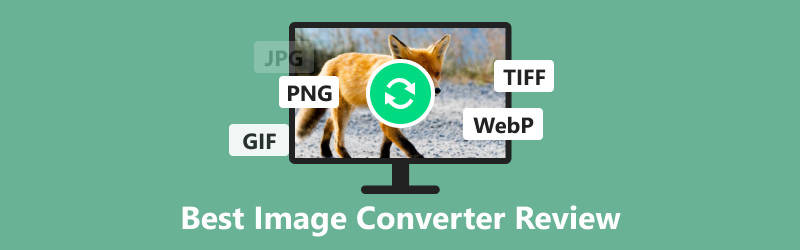
- СПИСОК ПОСІБНИКІВ
- Частина 1. 4 найкращі онлайн-конвертери зображень
- Частина 2. 4 найкращі офлайн конвертери зображень
- Частина 3. FAQ кращих конвертерів зображень
Частина 1. 4 найкращі онлайн-конвертери зображень
ArkThinker Безкоштовний онлайн конвертер зображень
ArkThinker Безкоштовний онлайн конвертер зображень є одним з найпопулярніших інструментів для конвертації форматів. Цей онлайн-інструмент підтримує конвертацію різних форматів, зокрема JPG/JPEG, PNG, GIF, BMP, TIF/TIFF, WebP, SVG, EPS, TGA, ICO, PCX, PSD, PXR тощо. Він дозволяє експортувати формати .jpg, .png і .gif. Завдяки зручному інтерфейсу та потужній продуктивності він може завершити перетворення одного зображення за лічені секунди.

Ключові особливості:
◆ Перетворіть одне або кілька зображень в інший формат онлайн.
◆ Групове перетворення різних форматів зображень (до 40 зображень).
◆ Підтримка поширених форматів зображень понад 20.
◆ Забезпечте інтуїтивно зрозумілий дизайн і простий інтерфейс.
Підтримувані ОС: Інтернет
Формат введення: JPG/JPEG, PNG, GIF, BMP, TIF/TIFF, WebP, SVG, EPS, TGA, ICO, PCX, PSD, PXR тощо.
Вихідний формат: JPG, PNG і GIF.
- Користуватися 100% можна безкоштовно.
- Це дуже безпечний і чистий онлайн-інструмент.
- Перетворення зображень без водяних знаків.
- Розмір завантажуваних зображень обмежений 5 МБ кожне.
Як конвертувати зображення онлайн
Якщо ви новачок, ви можете слідувати простим інструкціям нижче! Почніть перетворювати зображення зараз!
Доступ до цього безкоштовний конвертер форматів зображень за допомогою веб-браузера.
Виберіть цільовий вихідний формат із JPG, PNG або GIF.
Натисніть Додати файл на старт щоб завантажити одне або кілька зображень, які потрібно конвертувати.
Через кілька секунд натисніть Завантажити все щоб зберегти перетворене зображення.
Замзар
Замзар це комплексний онлайн-інструмент конвертації файлів. Він підтримує конвертацію документів, зображень, відео та аудіо (понад 1200+). Не турбуйтеся про перетворення зображень. Тому що підтримуються всі популярні формати зображень! Тим часом він пропонує обмежене, але безкоштовне онлайн-сховище для зберігання файлів історії. Якщо вам потрібні розширені функції, він також надає вам 3 варіанти підписки від базової, професійної до бізнес-.
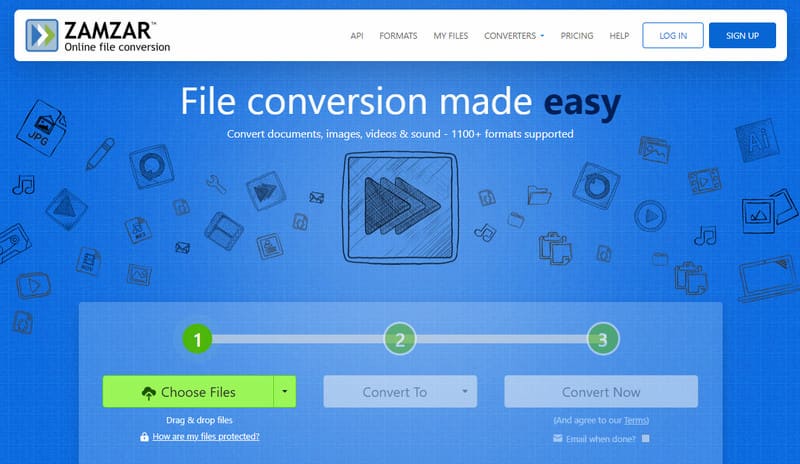
Підтримувані ОС: Інтернет
Формат введення: 3FR, AI, ARW, BMP, CR2, CRW, DCR, DNG, EMF, EPS, ERF, GIF, MEF, MRW, NEF, ORF, PCX, PDF, PNG, PPM, PSD, RAF, RAW, SVG, TIFF, WebP тощо.
Вихідний формат: BMP, GIF, JPG, PDF, PNG, TGA, TIFF, WBMP і WEBP.
- Перетворення одного зображення до 50 Мб.
- Підтримка різних поширених форматів.
- Інтерфейс простий у використанні для новачків.
- Безкоштовна версія обмежує кількість переходів на день.
- Не підтримується завантаження зображень відразу після пакетного перетворення.
Convertio Image Converter
Convertio Image Converter є ефективним інструментом зміни формату. Це дозволяє завантажувати зображення з локальних папок, Google Drive та Dropbox. Convertio підтримує серію вхідних і вихідних форматів. Він зберігає оригінальну якість під час експорту. Що ще важливіше, він може швидко групувати великі зображення одночасно. Він видаляє всі зображення зі своїх серверів через 24 години, тому його можна безпечно використовувати.
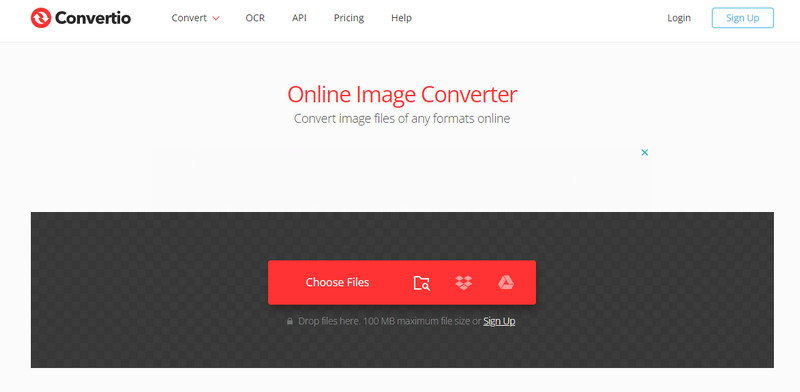
Підтримувані ОС: Інтернет
Формат введення: 3FR, ARW, AVIF, BMP, CR2, CRW, CUR, DCM, DCR, DDS, DNG, ERF, EXR, FAX, FTS, G3, G4, GIF тощо.
Вихідний формат: PNG, JPEG, SVG, WEBP, ICO, HDR, BMP, GIF, TIFF, PSD, DDS, AVIF, HEIC, CUR, RGB тощо.
- Перетворіть формат файлу зображення одним клацанням миші.
- Інтерфейс інтуїтивно зрозумілий для будь-якого користувача.
- Максимальний розмір зображення до 100 МБ.
- В інтерфейсі є реклама.
OnlineConvertFree
OnlineConvertFree це зручний веб-конвертер зображень, який підтримує широкий спектр форматів зображень. Окрім зображень, він може конвертувати архіви, документи, книги, аудіо та відео. Весь процес перетворення займає лише кілька секунд. Після цього додаткові інструменти редагування допоможуть вам змінити розмір, обрізати та стиснути зображення відповідно!
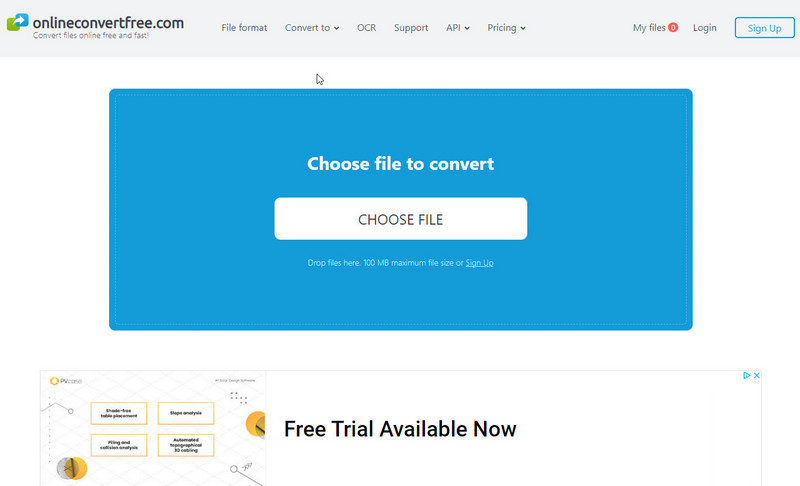
Підтримувані ОС: Інтернет
Формат введення: JPG, PNG, BMP, GIF, TIFF, SVG, WEBP, HEIC, ICO, PDF, CR2, RAW, ARW, DNG тощо.
Вихідний формат: JPG, PNG, BMP, GIF, TIFF, SVG, WEBP, PDF, ICO тощо.
- Підтримка різних типів файлів, включаючи зображення.
- У процесі роботи легко орієнтуватися.
- Є багато набридливої реклами.
- Безкоштовна версія конвертує лише 3 файли одночасно.
Частина 2. 4 найкращі офлайн конвертери зображень
ArkThinker Video Converter Ultimate
ArkThinker Video Converter Ultimate це універсальне програмне забезпечення форматування для комп’ютерів Windows і Mac. В основному він призначений для конвертації відео. Крім того, підтримується конвертація зображень. Він містить понад 20 вбудованих інструментів у Toolbox. А його конвертер зображень може допомогти вам конвертувати зображення у JPG, PNG і деякі популярні формати зображень. Крім того, він має чудову швидкість перетворення з чудовою продуктивністю обробки. За кілька секунд ви можете легко конвертувати масові зображення!
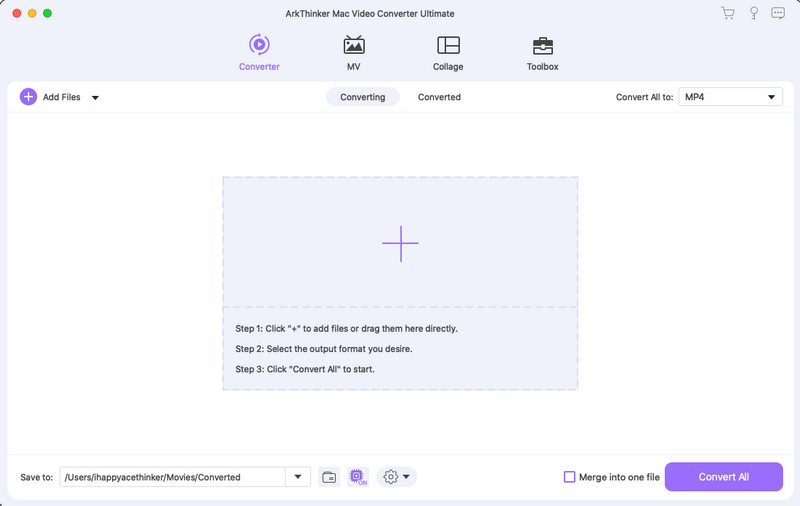
Ключові особливості:
◆ Підтримка перетворення різних форматів зображень, наприклад зображення в JPG.
◆ Перетворюйте понад 1000 форматів зображень, відео та зображень.
◆ Пропонуйте професійні та потужні функції редагування.
◆ Надайте вбудовану панель інструментів із понад 20 інструментами.
Підтримувані ОС: Window 11/10/8/7 і Mac OS X 10.12 або новішої версії
Формат вхідного зображення: JPG/JPEG, PNG, GIF, BMP, TIF/TIFF, WebP, SVG тощо тощо.
Формат вихідного зображення: JPG/JPEG, PNG, BMP, TIF/TIFF і WebP.
- Він підходить для початківців і просунутих.
- Швидко конвертуйте кілька зображень у будь-який формат.
- Створюйте чудовий візуальний вміст кількома клацаннями миші.
- Налаштуйте параметри, як вам подобається.
- Недоступно на мобільних телефонах.
- Потрібно підписатися на нього, щоб отримати доступ до повних функцій.
Як конвертувати зображення в автономному режимі
Якщо ви використовуєте комп’ютер, спершу завантажте ArkThinker Video Converter Ultimate. Далі ви можете прочитати наступні кроки для перетворення зображення в зображення тут!
Встановіть і запустіть цей чудовий конвертер зображень на робочому столі. Потім перейдіть до Ящик інструментів вкладку та виберіть Конвертер зображень.
Клацніть великий значок плюса, щоб завантажити малюнок або зображення, яке потрібно конвертувати.
Виберіть експортовані формати зображень поруч Перетворити все на.
Нарешті натисніть Перетворити все щоб зберегти зображення в новому форматі.
Pixllion
Pixllion — це мультиформатний конвертер файлів зображень. Він підтримує різні формати вхідних і вихідних зображень. З його допомогою ви можете легко пакетно конвертувати зображення в/з понад 65 форматів. У той же час він пропонує потужні функції редагування, включаючи стиснення, обертання, зміну розміру, водяні знаки тощо. Тоді ви зможете створити ідеальне зображення з новим форматом і ефектами.
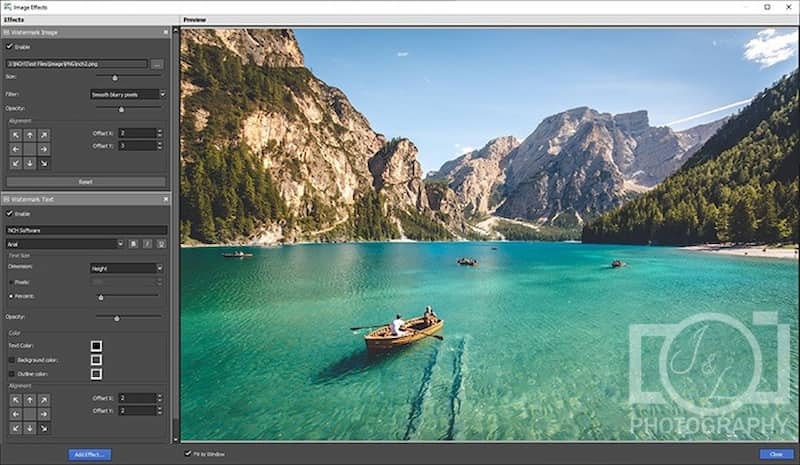
Підтримувані ОС: вікна (всі); macOS 10.5 або вище
Формат вхідного зображення: JPEG, GIF, PNG, PDF, BMP, RAW, PSD, ICO, HEIC тощо.
Формат вихідного зображення: JPEG, JPG, PNG, GIF, BMP, ICO, PSD, SVG, TGA, TIF, PPM, RAW, PGF, RAF, WMF, EMF, HEIC, PDF, DNG, CR2 тощо.
- Швидке перетворення без втрати якості.
- Легке редагування зображень за допомогою вбудованих інструментів.
- Перегляньте зображення перед конвертацією.
- Обмежені додаткові функції.
- Інтерфейс недостатньо дружній.
Фотошоп
Фотошоп це професійний редактор зображень і інструмент конвертації форматів, доступний для Windows, macOS, iPadOS і Android. Більшість людей використовують Photoshop для створення видатного візуального вмісту. Це також дозволяє змінювати або експортувати зображення в потрібному форматі. Наприклад, ви можете конвертувати JPG у GIF у Photoshop. Єдиний недолік полягає в тому, що крива навчання є глибокою, тому вона більше підходить для досвідчених користувачів.
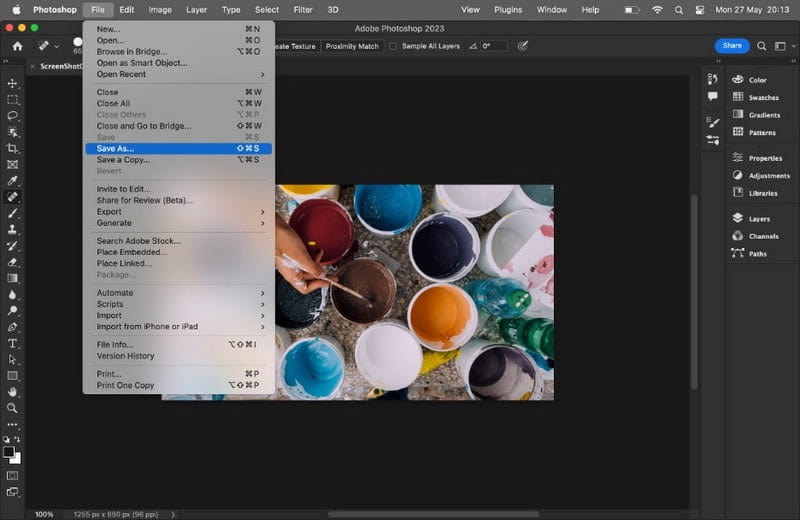
Підтримувані ОС: Windows 10 (64-розрядна) 21H2 і новіша версія; macOS 11.0 і новіших версій; iPadOS 16.0 і новіших версій; Android 9.0 і новіших версій
Формат вхідного зображення: Формати PNG, JPEG, EPS, TIFF і RAW.
Формат вихідного зображення: PNG, JPEG, GIF, TIFF тощо.
- Редагуйте та коригуйте зображення на різних платформах.
- Перетворюйте формати зображень з оригінальною якістю.
- Підтримка налаштування зображень, графіки тощо.
- Підтримуються обмежені формати зображень.
- Ціна передплати трохи висока.
- Він складний для новачків.
XnConvert
XnConvert це безкоштовне, але універсальне програмне забезпечення для зміни форматів зображень. Це програмне забезпечення підтримує введення понад 500 форматів і експорт понад 70 форматів файлів. Це дозволяє конвертувати зображення на різних платформах. Крім того, це найкраще для пакетного конвертування, щоб ви могли швидко конвертувати та заощадити час. Крім того, XnConvert надає базові функції редагування та великий набір інструментів, який може допомогти вам додатково налаштувати ефекти зображення.
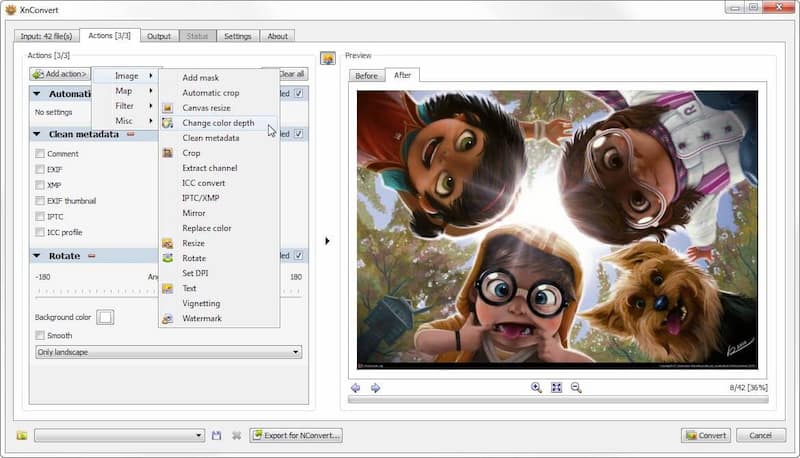
Підтримувані ОС: Windows, Mac, Linux
Формат вхідного зображення: JPEG, TIFF, PNG, GIF, WebP, PSD, JPEG2000, JPEG-XL, OpenEXR, RAW камери, HEIC, PDF, DNG і CR2.
Формат вихідного зображення: JPG, PNG, BMP, EMF, GIF, ICO, PCX, PDF, PSD, RAW, TIF тощо.
- Підтримує численні формати файлів.
- Немає вбудованого рекламного або шпигунського ПЗ.
- Безперешкодно експортуйте одне або кілька зображень.
- Інтерфейс старий і не інтуїтивно зрозумілий.
- Процес операції складний.
Частина 3. FAQ кращих конвертерів зображень
Який найкращий онлайн-конвертер зображень?
Найкращий онлайн-конвертер зображень має бути чистим і безпечним. ArkThinker Безкоштовний онлайн конвертер зображень це чудовий вибір. Він може конвертувати зображення протягом кількох секунд і експортувати зображення без водяних знаків.
Який найкращий конвертер зображень для iPhone?
Найкращий конвертер зображень для iPhone Конвертер зображень додаток Ця програма дозволяє конвертувати різні формати зображень безпосередньо з вашого iPhone.
Який найкращий безкоштовний конвертер JPG у JPEG?
Він визначає розмір вашого зображення. Деякі онлайн-конвертери зображень JPEG, такі як OnlineConvertFree та i2IMG, зазвичай безкоштовні та прості у використанні. Насолоджуйтесь конвертацією зображень онлайн без клопоту!
Чи можу я конвертувати зображення в PDF?
Так. Вам можуть допомогти деякі онлайн-конвертери. Наприклад, ви можете спробувати OnlineConvertFree. Він підтримує легке перетворення різних форматів файлів. І це безкоштовно.
Висновок
Прочитавши цю статтю, ви отримаєте 8 чудових конвертерів зображень. Усі вони можуть допомогти вам конвертувати зображення у JPG, PNG, SVG та інші поширені формати. У цій статті наведено детальну інформацію про кожну з них. Тоді ви можете вибрати свій улюблений інструмент конвертації, який відповідатиме вашим потребам! Маєте інші запитання щодо найкращого конвертера зображень? Прокоментуйте тут!
Що ви думаєте про цю публікацію? Натисніть, щоб оцінити цю публікацію.
Чудово
Рейтинг: 4.9 / 5 (на основі 415 голоси)
Відносні статті
- Редагувати зображення
- Як редагувати та обрізати анімовані GIF-файли 4 ефективними способами
- 10 GIF-конвертерів для перетворення між зображеннями/відео та GIF-файлами
- Найкращі інструменти GIF-редактора, які підходять для будь-яких комп’ютерів і пристроїв
- Як створити GIF із зображень на комп’ютері та мобільному телефоні
- Швидкі кроки щодо додавання тексту до GIF за допомогою інструментів створення підписів
- Додайте музику до GIF: додайте музику до свого GIF після конвертації
- GIF Resizer: найкращі інструменти для зміни розміру вашого анімованого GIF
- [6 інструментів] Як налаштувати зміну циклу GIF і відтворювати його назавжди
- GIF Cutter: як вирізати GIF простими та швидкими методами
- Як видалити водяний знак Alamy із зображень (100% працює)



